Attaxionでルートアセットを追加、検証する方法
Attaxionの管理セクションでは、さまざまな種類のルートアセットを追加できます。ほとんどの場合、検証プロセスは異なります。
Attaxionでの作業を開始するには、ルートアセットを追加して検証する必要があります。それが完了すると、Attaxionはそのルートアセットに関連する外部資産を検出し、それらの脆弱性を検出します。
この記事では、ルートアセットの追加、検証、削除のプロセスを説明します。
ルートアセットとは
ルートアセットとは、関連する資産を発見する目的でユーザーが手動でAttaxionに追加する外部資産のことです。
ルートアセットには、次のようなものがあります:
- ドメイン名
- IPv4またはIPv6アドレス
- 組織名
- CIDR
- AWSアカウント
- Microsoft Azureアカウント
- Google Cloud Platformアカウント
- Digital Oceanアカウント
Attaxionアカウントにルートアセットを追加して検証する方法
ルートアセットの自動追加
アカウントを作成し、メールアドレスを認証すると、Attaxionが自動的にメールアドレスのドメイン名をルートアセットとして追加し、スキャンを開始するよう促します。同意する場合は、「Start scanning」ボタンを押します。

手動によるルートアセットの追加
何らかの理由でプロンプトをスキップした場合、またはさらにルートアセットを追加したい場合は、左側のメニューで「Management」を選択します。「Root Asset」タブが表示されますので、右上の「Add new Root Asset」をクリックします。
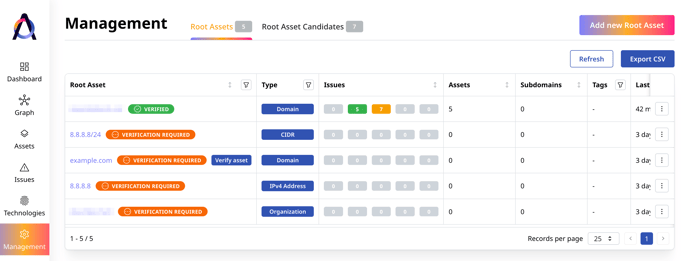
その後、追加するルートアセットの種類を選択する必要があります。Attaxionが、ルートアセットの種類によって異なる追加プロセスを案内します。
ルートアセットは、確認する前でもリストに表示されます。ただし、スキャンはルートアセットが確認されるまで開始されません。検証済みかどうかは、ルートアセットをクリックし、ルートアセットウィンドウの左上隅に「VERIFICATION REQUIRED」という警告タグがあるかどうかを見るとわかります。

ドメイン名の場合
これは、新しいルートアセットを追加する際に推奨される方法です。
まず、追加したいドメイン名のアドレスを入力します。
ドメイン名の所有について確認するために、AttaxionはウェブサイトのルートディレクトリにTXTファイルを追加するか、DNSレコードを追加するよう求めます。
必要な手順をすべて完了したら、Attaxionに戻り、「Verify」ボタンをクリックします。通常は数分で完了しますが、DNSレコードの場合、最大で48時間かかることがあります。

組織名
これは手動でのプロセスになります。
まず、組織名を入力してください。
次に、service.desk@attaxion.comのサービスデスクに連絡して、組織を手動で検証する必要があります。

IPv4 / IPv6アドレス、CIDRの場合
これも手動のプロセスです。
まず、追加したいIPアドレスを入力します。
その後、service.desk@attaxion.com のサービスデスクに連絡して、組織を手動で検証する必要があります。

AWSアカウントの場合
AWSアカウントをAttaxionに関連付ける方法については、こちらをご参照ください。
GCPアカウントの場合
GCPアカウントをAttaxionに関連付ける方法については、こちらをご参照ください。
Azureアカウントの場合
AzureアカウントをAttaxionに関連付ける方法については、こちらをご参照ください。
Digital Oceanアカウントの場合
Digital OceanアカウントをAttaxionに関連付ける方法については、こちらをご参照ください。
アクティブな資産と非アクティブな資産
Attaxionでは、資産に関するもう一つの分類法として、アクティブ / 非アクティブという分類も採用しています。
アクティブとは、過去7日間にスキャナーがその資産を検出したことを意味します。非アクティブとは、資産が過去にはアクティブであったものの、過去7日間にスキャナーが検出できなかったことを意味します。